
Strava MCP Server
Strava MCP Server forbinder store sprogmodeller (LLM'er) med Strava API'et og gør det muligt for AI-assistenter at få sikker adgang til, analysere og interagere...
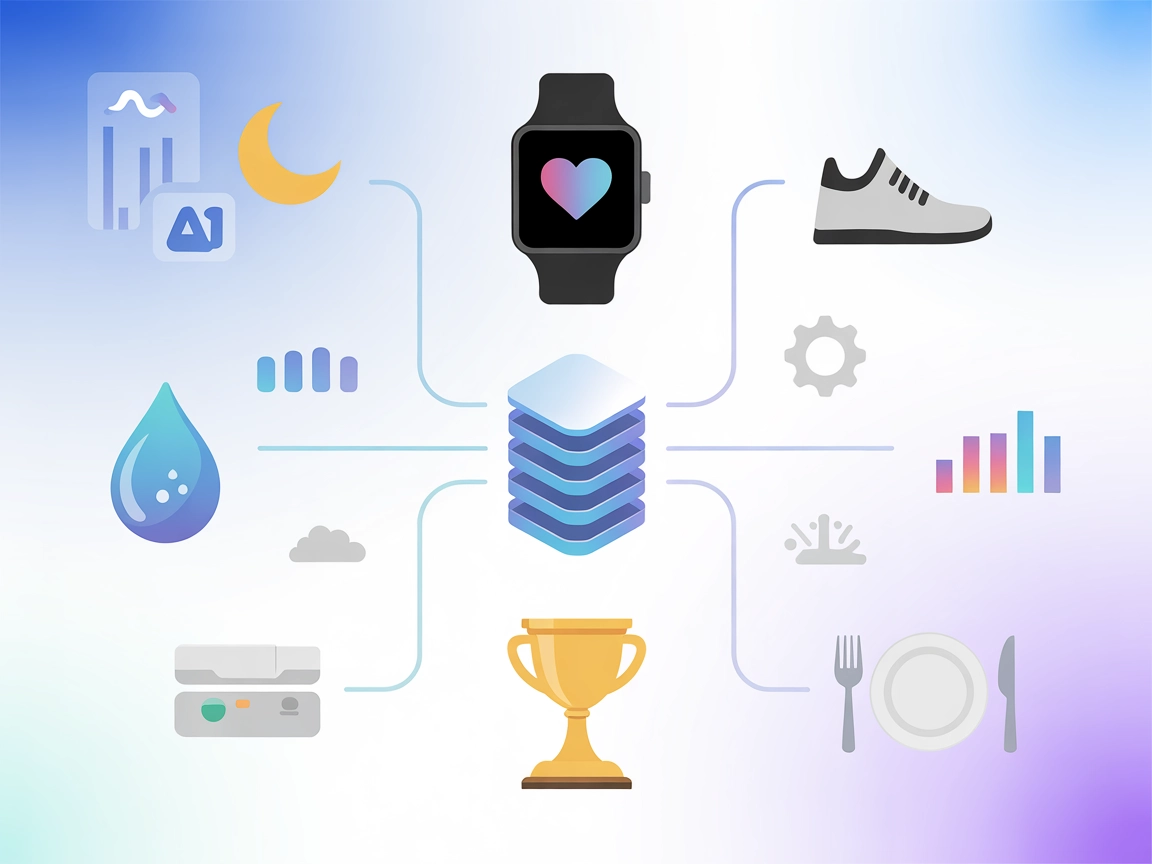
Integrer Fitbit sundheds- og fitnessdata i dine FlowHunt-arbejdsgange for avanceret AI-drevet wellness-tracking, analyse af personlige målinger og automatiserede anbefalinger.
FlowHunt giver et ekstra sikkerhedslag mellem dine interne systemer og AI-værktøjer, hvilket giver dig granulær kontrol over hvilke værktøjer der er tilgængelige fra dine MCP-servere. MCP-servere hostet i vores infrastruktur kan problemfrit integreres med FlowHunts chatbot samt populære AI-platforme som ChatGPT, Claude og forskellige AI-editorer.
Fitbit MCP (Model Context Protocol) Server er et integrationslag, der gør det muligt for AI-assistenter at få adgang til, analysere og interagere med Fitbit sundheds- og fitnessdata. Ved at forbinde eksterne AI-modeller til din Fitbit-konto tillader denne MCP-server udviklere og AI-drevne applikationer at hente en bred vifte af personlige sundhedsmålinger, herunder aktivitetslogs, puls, søvnmønstre, ernæring og enhedsinformation. Denne funktion gør det muligt for applikationer at levere personlige indsigter, automatisere wellness-tracking og øge brugerengagementet med datadrevne sundhedsanbefalinger. Fitbit MCP Server forenkler processen med at forespørge Fitbits API’er, hvilket gør det lettere for udviklere at bygge værktøjer og arbejdsgange, der problemfrit inkorporerer brugernes sundheds- og fitnesskontekst i deres produkter.
Ingen prompt-skabeloner er nævnt i repository’et.
Ingen eksplicitte MCP-ressourcer er dokumenteret i repository’et.
{
"mcpServers": {
"fitbit-mcp": {
"command": "npx",
"args": ["-y", "fitbit-mcp", "--stdio"],
"env": {
"FITBIT_ACCESS_TOKEN": "YOUR_FITBIT_ACCESS_TOKEN"
}
}
}
}
Sikring af API-nøgler:
Opbevar din Fitbit-adgangstoken i en miljøvariabel for at undgå at eksponere den i konfigurationsfiler:
{
"env": {
"FITBIT_ACCESS_TOKEN": "${FITBIT_ACCESS_TOKEN}"
}
}
{
"mcpServers": {
"fitbit-mcp": {
"command": "npx",
"args": ["-y", "fitbit-mcp", "--stdio"],
"env": {
"FITBIT_ACCESS_TOKEN": "YOUR_FITBIT_ACCESS_TOKEN"
}
}
}
}
Sikring af API-nøgler:
{
"env": {
"FITBIT_ACCESS_TOKEN": "${FITBIT_ACCESS_TOKEN}"
}
}
{
"mcpServers": {
"fitbit-mcp": {
"command": "npx",
"args": ["-y", "fitbit-mcp", "--stdio"],
"env": {
"FITBIT_ACCESS_TOKEN": "YOUR_FITBIT_ACCESS_TOKEN"
}
}
}
}
Sikring af API-nøgler:
{
"env": {
"FITBIT_ACCESS_TOKEN": "${FITBIT_ACCESS_TOKEN}"
}
}
{
"mcpServers": {
"fitbit-mcp": {
"command": "npx",
"args": ["-y", "fitbit-mcp", "--stdio"],
"env": {
"FITBIT_ACCESS_TOKEN": "YOUR_FITBIT_ACCESS_TOKEN"
}
}
}
}
Sikring af API-nøgler:
{
"env": {
"FITBIT_ACCESS_TOKEN": "${FITBIT_ACCESS_TOKEN}"
}
}
Brug af MCP i FlowHunt
For at integrere MCP-servere i dit FlowHunt-arbejdsflow skal du starte med at tilføje MCP-komponenten til dit flow og forbinde den til din AI-agent:
Klik på MCP-komponenten for at åbne konfigurationspanelet. I systemets MCP-konfigurationssektion indsætter du dine MCP-serverdetaljer ved hjælp af dette JSON-format:
{
"fitbit-mcp": {
"transport": "streamable_http",
"url": "https://yourmcpserver.example/pathtothemcp/url"
}
}
Når det er konfigureret, kan AI-agenten nu bruge denne MCP som et værktøj med adgang til alle dens funktioner og muligheder. Husk at ændre “fitbit-mcp” til det faktiske navn på din MCP-server og erstatte URL’en med din egen MCP-server-URL.
| Sektion | Tilgængelighed | Detaljer/Noter |
|---|---|---|
| Oversigt | ✅ | |
| Liste over Prompts | ⛔ | Ingen fundet |
| Liste over Ressourcer | ⛔ | Ingen fundet |
| Liste over Værktøjer | ✅ | 16+ dokumenteret i README |
| Sikring af API-nøgler | ✅ | Miljøvariabler dokumenteret |
| Sampling Support (mindre vigtigt ved vurdering) | ⛔ | Ikke nævnt |
Blandt de to tabeller er Fitbit MCP-serveren veldokumenteret for værktøjer og opsætning. Manglen på prompt- og resourcedefinitioner samt ingen eksplicit nævnelse af sampling eller rødder begrænser dog lidt dens fuldstændighed for fuld MCP-økosystemintegration. På denne baggrund vil jeg vurdere denne MCP-server til 6/10 for dens praktiske anvendelighed og klarhed, men med plads til forbedring i MCP-native funktioner.
| Har en LICENSE | ✅ (MIT) |
|---|---|
| Har mindst ét værktøj | ✅ |
| Antal Forks | 2 |
| Antal Stjerner | 4 |
Fitbit MCP Server er et integrationslag, der gør det muligt for AI-agenter og applikationer sikkert at få adgang til, analysere og udnytte Fitbit sundheds- og fitnessdata. Den giver værktøjer til at hente brugeraktivitet, søvn, puls, ernæring, enhedsstatistik og mere for personlige indsigter og automatisering.
Den giver adgang til Fitbit-brugerprofil, aktiviteter, søvnlogs, puls, skridt, kropsmålinger, mad-/vandlogs, livstidsstatistik, indstillinger, etager besteget, distance, kalorier, aktive zone-minutter, enhedsinfo og badges, blandt andet.
Opbevar altid din adgangstoken i miljøvariabler i stedet for at hardcode den i konfigurationsfiler. Hvert opsætnings-eksempel viser, hvordan du bruger miljøvariabler for bedre sikkerhed.
Du kan bygge personlige sundhedsdashboards, aktivere AI-drevne wellness-anbefalinger, automatisere fitness-tracking, udføre langsigtede sundhedsanalyser og overvåge Fitbit-enhedens status direkte i dine FlowHunt-arbejdsgange.
Tilføj MCP-komponenten til dit FlowHunt-flow, og konfigurer den ved at angive dit MCP-servernavn og URL i systemets MCP-konfiguration. Dette gør det muligt for dine AI-agenter at bruge Fitbit-data som værktøjer til smartere, kontekstbevidst automatisering.
Lås op for kraften i dine Fitbit-data i FlowHunt. Byg smartere, sundhedsbevidste AI-agenter og automatiser fitness-indsigter med få klik.
Strava MCP Server forbinder store sprogmodeller (LLM'er) med Strava API'et og gør det muligt for AI-assistenter at få sikker adgang til, analysere og interagere...
ModelContextProtocol (MCP) Server fungerer som et bindeled mellem AI-agenter og eksterne datakilder, API’er og tjenester, så FlowHunt-brugere kan bygge kontekst...
Fingertip MCP Server forbinder AI-assistenter med eksterne datakilder, API'er og tjenester, hvilket muliggør dynamiske arbejdsgange, problemfri integration og f...
Cookie Samtykke
Vi bruger cookies til at forbedre din browsingoplevelse og analysere vores trafik. See our privacy policy.


